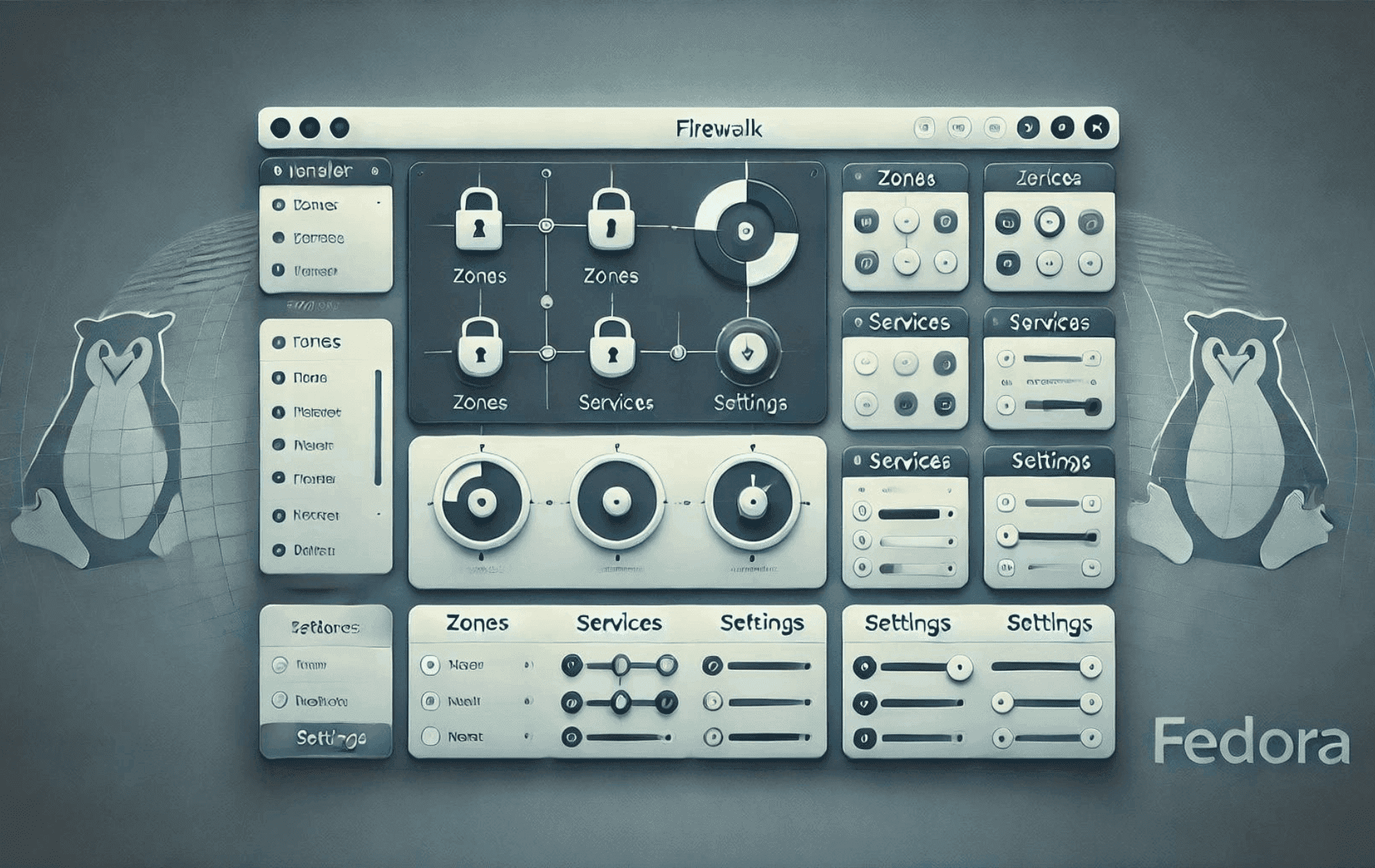Firewalld est un outil de gestion de pare-feu dynamique pour les systèmes Linux, fournissant une interface puissante mais conviviale pour gérer le trafic réseau. Il prend en charge les paramètres de pare-feu et les zones réseau IPv4 et IPv6 et offre une flexibilité et une sécurité élevées. Firewalld comprend une interface utilisateur graphique (GUI) qui simplifie la configuration des règles de pare-feu, la rendant accessible même aux utilisateurs qui ne sont pas à l'aise avec les outils de ligne de commande.
Le guide suivant montrera comment installer et utiliser l'interface graphique de Firewalld sur Fedora 40 ou 39. En tirant parti de l'interface graphique de Firewalld, vous pouvez facilement gérer les paramètres de votre pare-feu, créer et modifier des zones et protéger votre système contre les accès non autorisés. Ce guide couvrira les étapes d'installation, l'utilisation de base et des conseils pour optimiser la configuration de votre pare-feu à l'aide de l'interface graphique.
Installer le pare-feuD
Confirmation de l'installation de FirewallD
Fedora Linux est généralement livré avec FirewallD préinstallé. Pour vérifier sa présence sur votre système Fedora 36, exécutez la commande ci-dessous dans le terminal. Cette commande vérifie la version installée de FirewallD, ce qui confirme son installation.
sudo firewall-cmd --versionLe terminal affichera un numéro de version indiquant que FirewallD est installé sur votre système.
Installation de FirewallD s'il n'est pas présent
Si FirewallD n'est pas préinstallé, vous pouvez facilement l'installer à l'aide de la commande DNF suivante :
sudo dnf install firewalld -yCette commande installe le package FirewallD et inclut le -y flag pour confirmer automatiquement l’installation.
Activer le pare-feu
Une fois FirewallD installé ou confirmé présent, l’étape suivante consiste à activer le service. Pour une sécurité renforcée, il est essentiel que FirewallD soit activé au démarrage du système et exécuté immédiatement.
La commande ci-dessous configure FirewallD pour qu'il démarre au démarrage et le lance également immédiatement :
sudo systemctl enable firewalld --nowAprès activation, il est essentiel de vérifier que FirewallD fonctionne correctement. La commande suivante vérifie l'état de FirewallD, fournissant des informations indiquant s'il est actif et s'exécute sans erreur :
systemctl status firewalld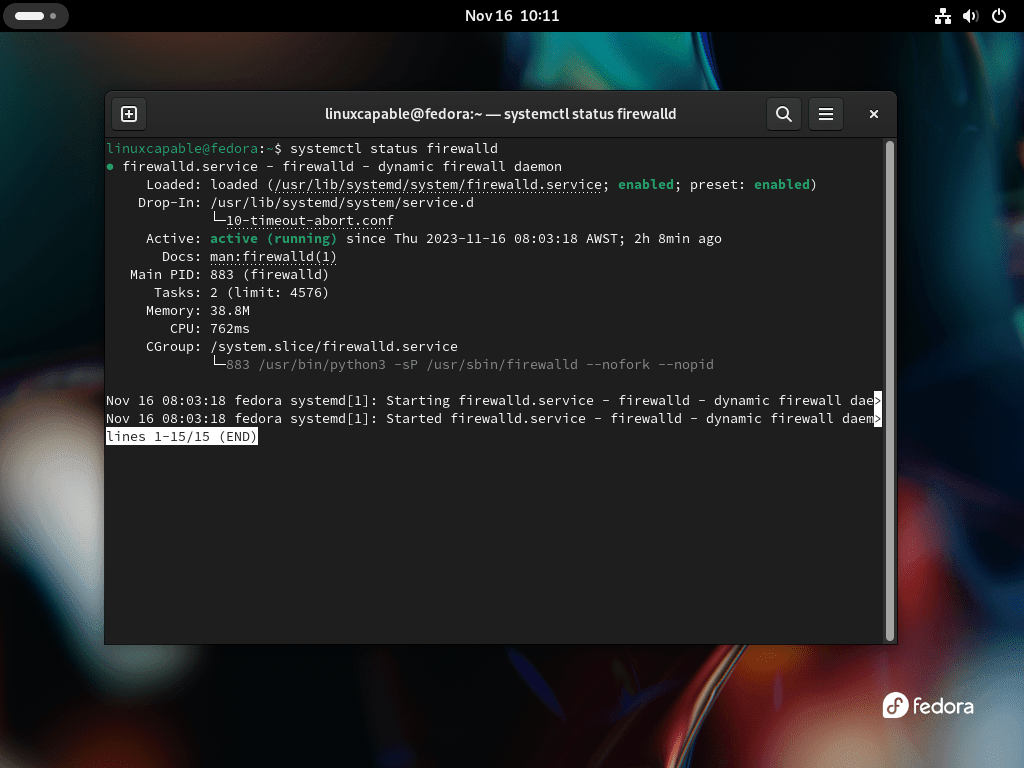
Avec l'exécution réussie de ces étapes, vous vous assurez que FirewallD est installé et protège activement votre système Fedora.
Installer l'interface graphique de FirewallD
Installer l'interface graphique de FirewallD via la commande DNF
Pour améliorer l'expérience utilisateur avec une interface graphique intuitive, les utilisateurs de Fedora Linux peuvent installer l'interface graphique FirewallD. Cette interface simplifie le processus de gestion des paramètres du pare-feu. Les packages nécessaires sont disponibles dans le flux d'applications par défaut de Fedora. Lancez l'installation avec cette commande :
sudo dnf install firewall-configCette commande installe firewall-config, l'interface utilisateur graphique de FirewallD, la rendant plus accessible aux utilisateurs qui préfèrent une interface graphique aux interactions en ligne de commande.
Installation de l'interface graphique FirewallD spécifique à KDE
Une version spécialisée de l'interface graphique FirewallD est disponible pour les utilisateurs opérant sur l'environnement de bureau KDE. Cette version est conçue pour s'intégrer de manière transparente à l'interface KDE. Pour installer ce panneau de configuration FirewallD spécifique à KDE, exécutez la commande suivante :
sudo dnf install plasma-firewall-firewalld -yCette commande installe plasma-firewall-firewalld, garantissant une expérience cohérente et intégrée pour les utilisateurs de KDE gérant leurs paramètres de pare-feu.
Exécuter l'interface graphique de FirewallD
Lancement de l'interface graphique de FirewallD
Après avoir installé avec succès l'interface graphique FirewallD sur votre système Fedora Linux, vous pouvez lancer l'interface pour commencer à configurer les paramètres de votre pare-feu. Pour ouvrir l'interface graphique de FirewallD, suivez les étapes suivantes :
- Cliquez sur « Activités » dans le coin supérieur gauche de votre écran.
- Sélectionnez « Afficher les applications » pour afficher toutes les applications installées.
- Localisez et cliquez sur « Pare-feu » pour ouvrir l'interface graphique de FirewallD.
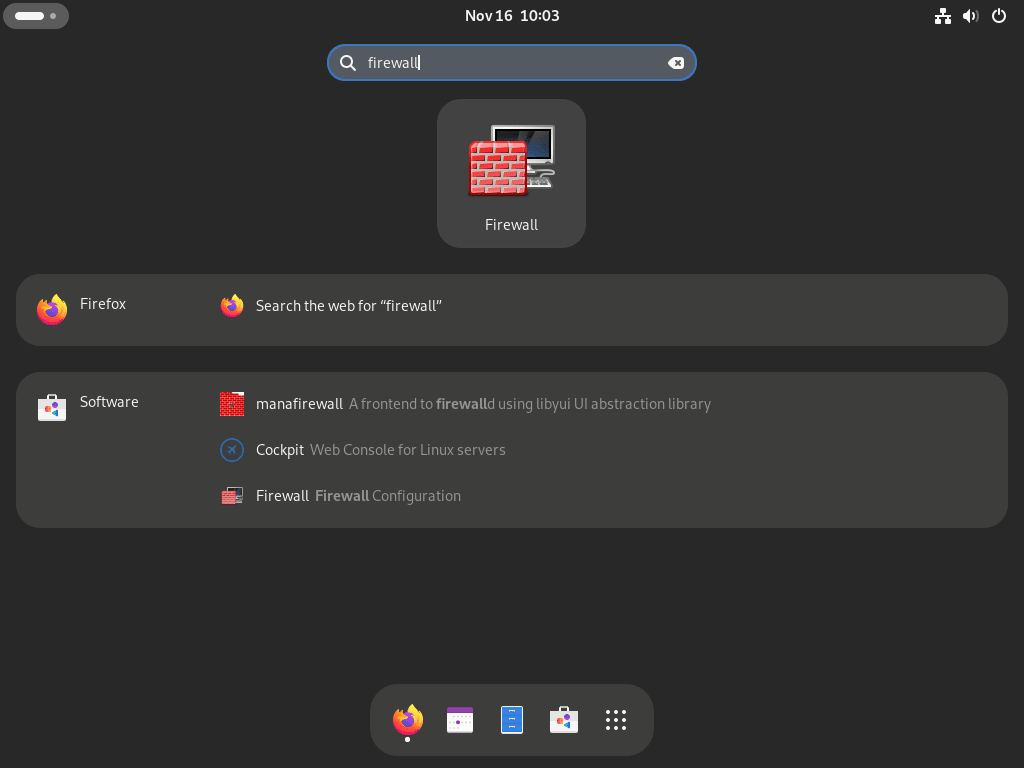
Explorer les paramètres du pare-feu
Avec l'interface graphique de FirewallD ouverte, vous avez désormais la possibilité d'explorer et de modifier divers paramètres de pare-feu. L'écran initial affiche généralement la zone « publique », la zone par défaut pour la plupart des interfaces réseau. Dans l'interface graphique, vous trouverez des options pour gérer :
- Prestations de service: Configurez les services autorisés via le pare-feu.
- Port : Spécifiez quels ports sont ouverts pour le trafic entrant et sortant.
- Protocoles : Définissez des règles basées sur différents protocoles réseau.
De plus, le menu « Affichage » et « Options » offrent une personnalisation et des paramètres supplémentaires, améliorant ainsi votre contrôle sur la configuration du pare-feu.
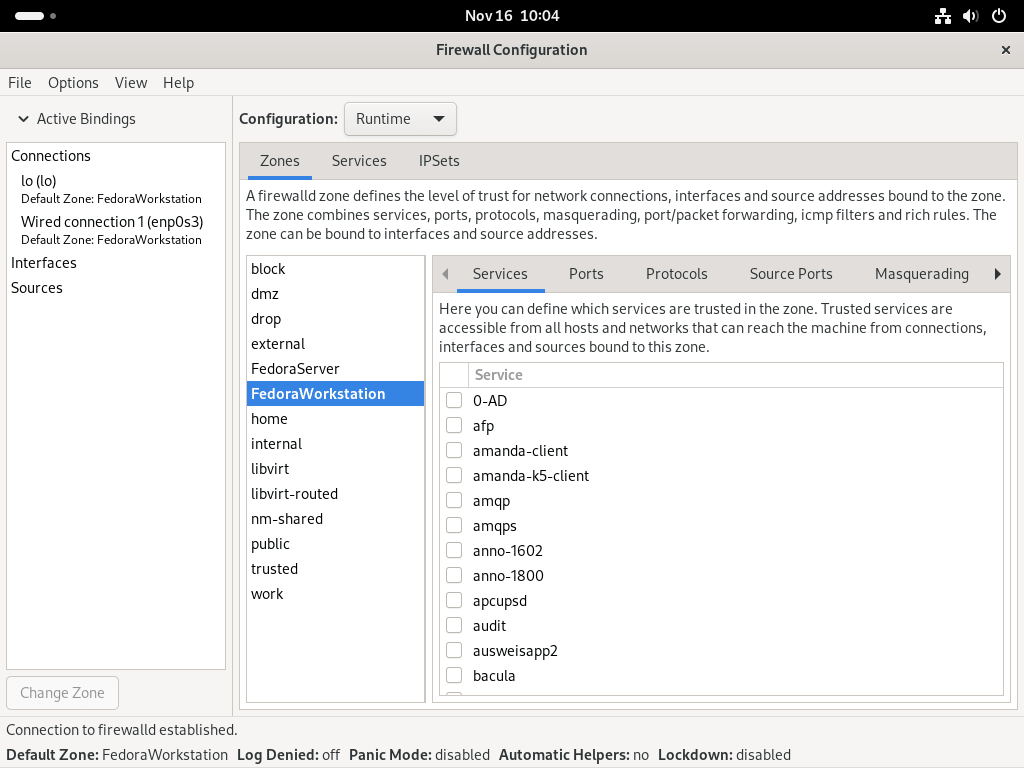
Gestion de l'interface graphique de Firewalld
Supprimer l'interface graphique de Firewalld
Dans certains scénarios, les utilisateurs peuvent désinstaller l'interface graphique FirewallD de leur système Fedora Linux. Le processus de suppression est simple, que ce soit pour l'optimisation du système, la préférence pour les outils de ligne de commande ou pour d'autres raisons.
Environnement standard
Pour ceux qui utilisent l'interface graphique FirewallD standard (firewall-config), la commande DNF suivante désinstallera l'interface graphique :
sudo dnf remove firewall-configCette commande supprime le package firewall-config, désinstallant ainsi l'interface graphique FirewallD de votre système.
Environnement KDE
Les utilisateurs de l'environnement de bureau KDE qui ont installé la version spécifique à KDE de l'interface graphique FirewallD peuvent la désinstaller à l'aide d'une commande DNF similaire :
sudo dnf remove plasma-firewall-firewalldCette commande cible le package plasma-firewall-firewalld, supprimant l'interface graphique FirewallD intégrée à KDE.
Conclusion
Dans ce guide, nous avons couvert les étapes essentielles pour installer et gérer l'interface graphique de Firewalld sur Fedora Linux. De la confirmation de la présence de Firewalld à l'installation de l'interface graphique et à sa suppression si nécessaire, nous avons exploré les actions clés pour rationaliser la gestion de votre pare-feu. Bien que l'interface graphique fournisse une interface conviviale, il est crucial de maintenir les configurations de votre pare-feu à jour pour une sécurité optimale du système. Réviser régulièrement les paramètres de votre pare-feu et rester informé des meilleures pratiques en matière de sécurité réseau vous aidera à maintenir une défense solide contre les menaces potentielles.